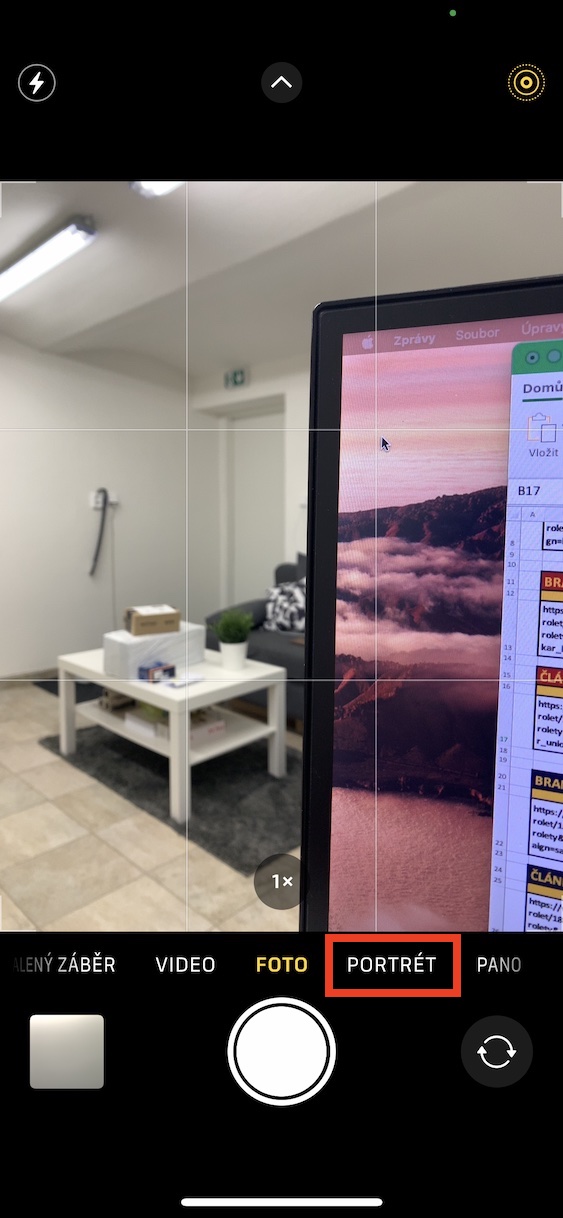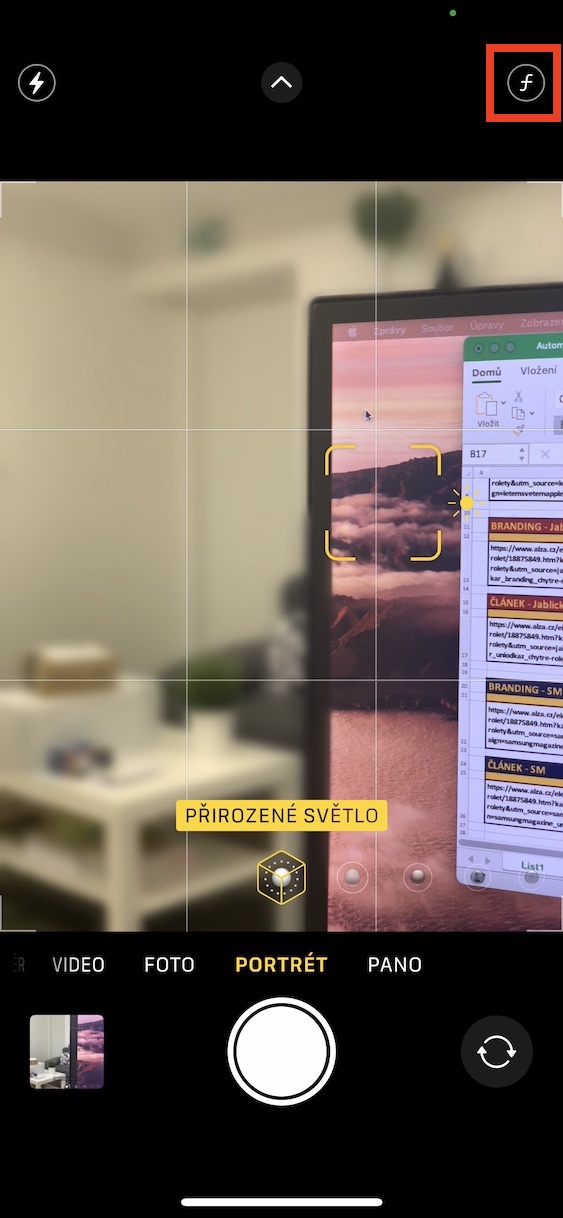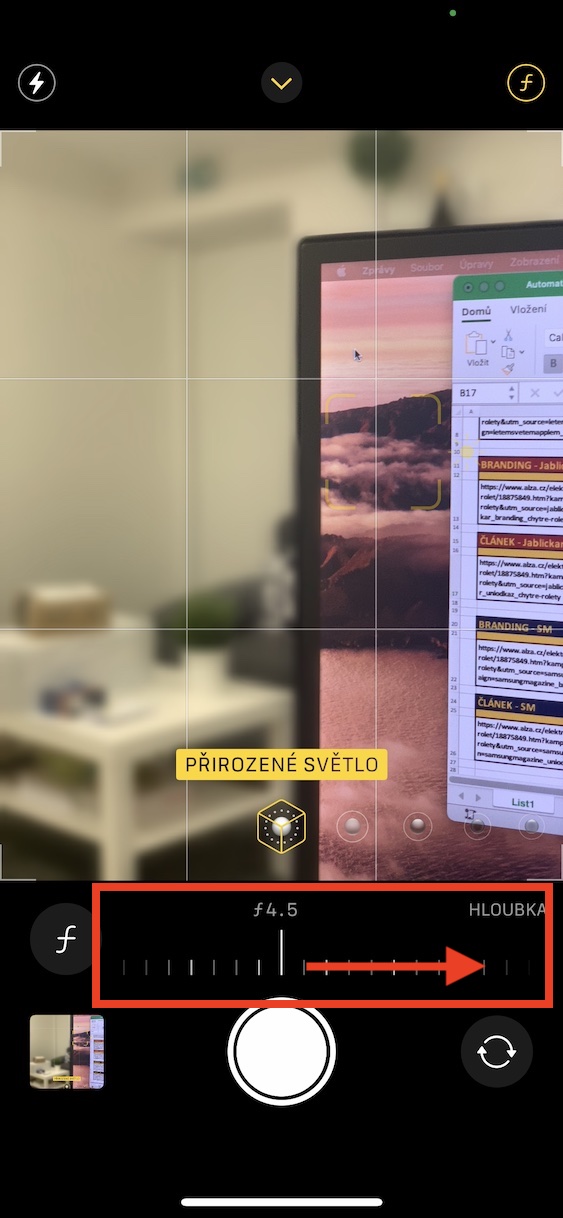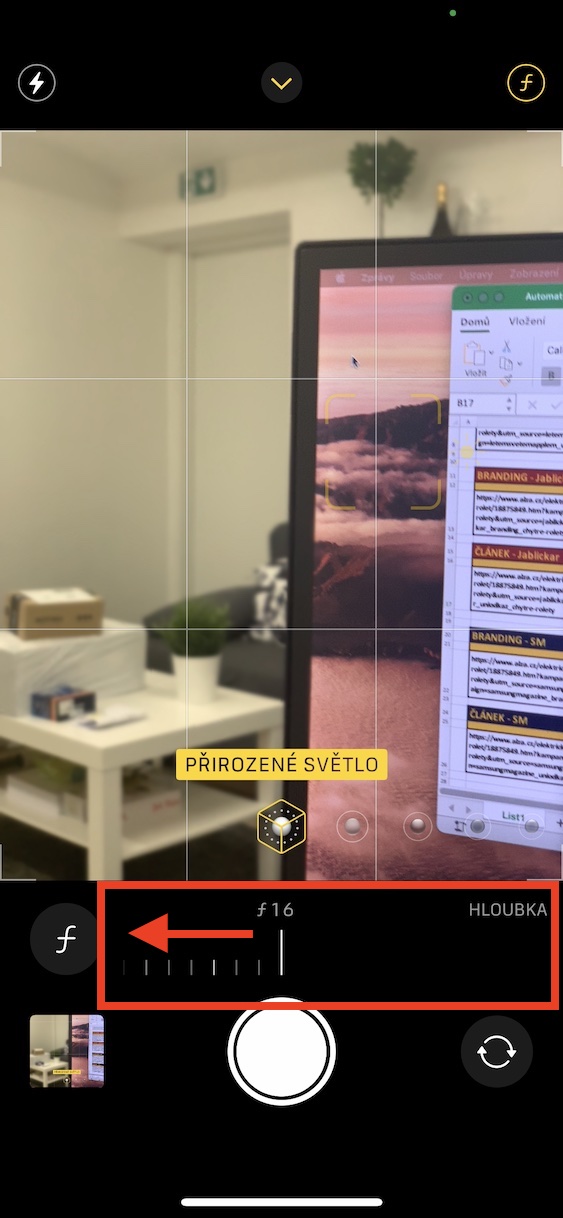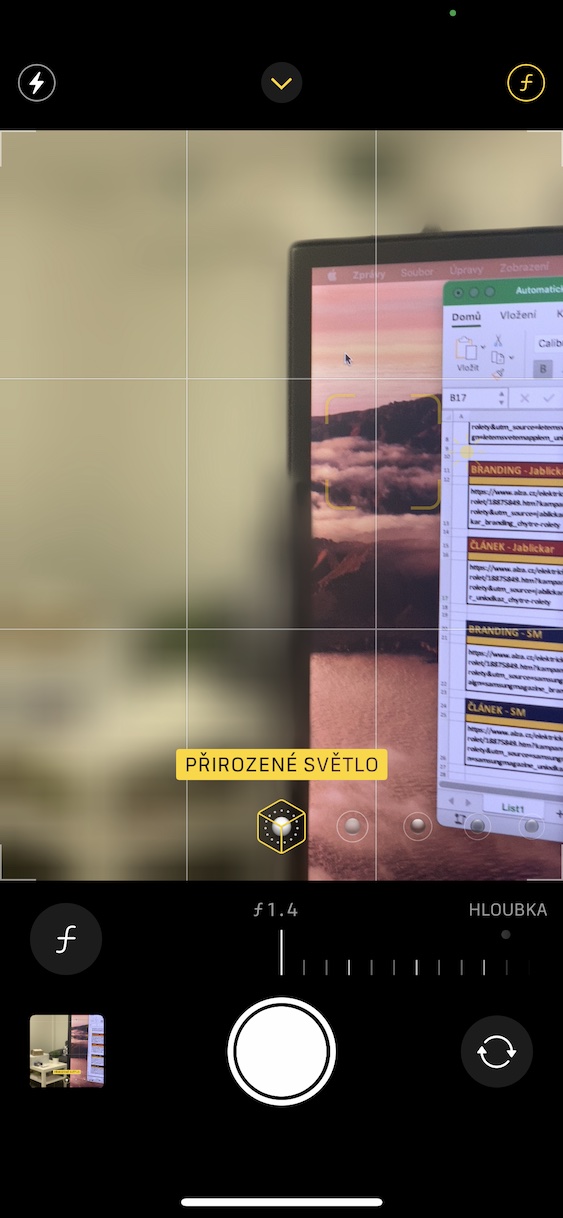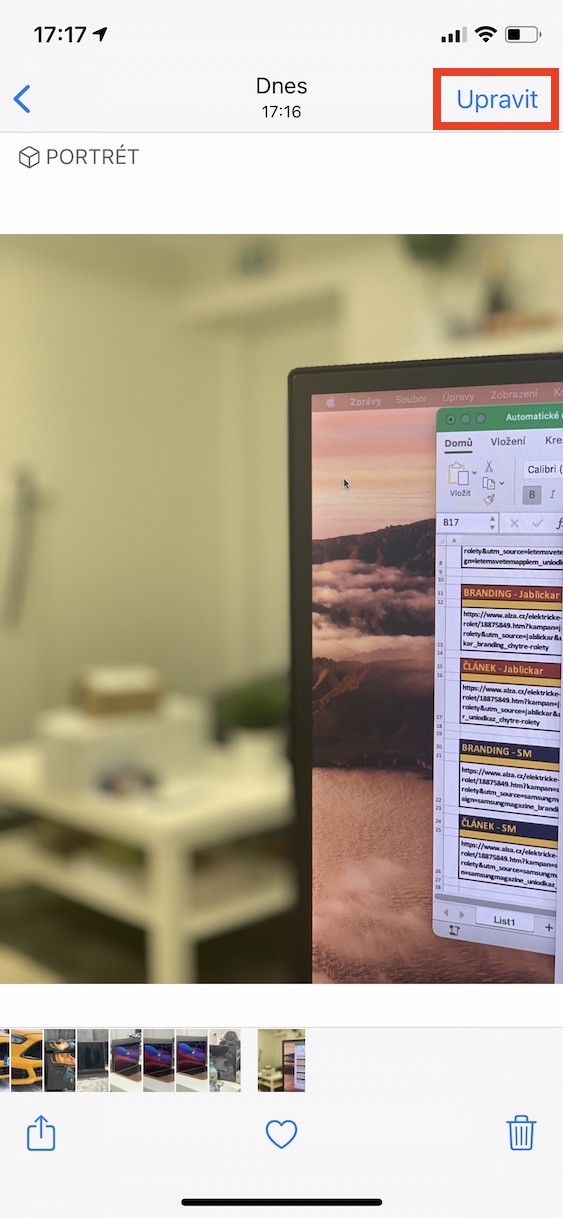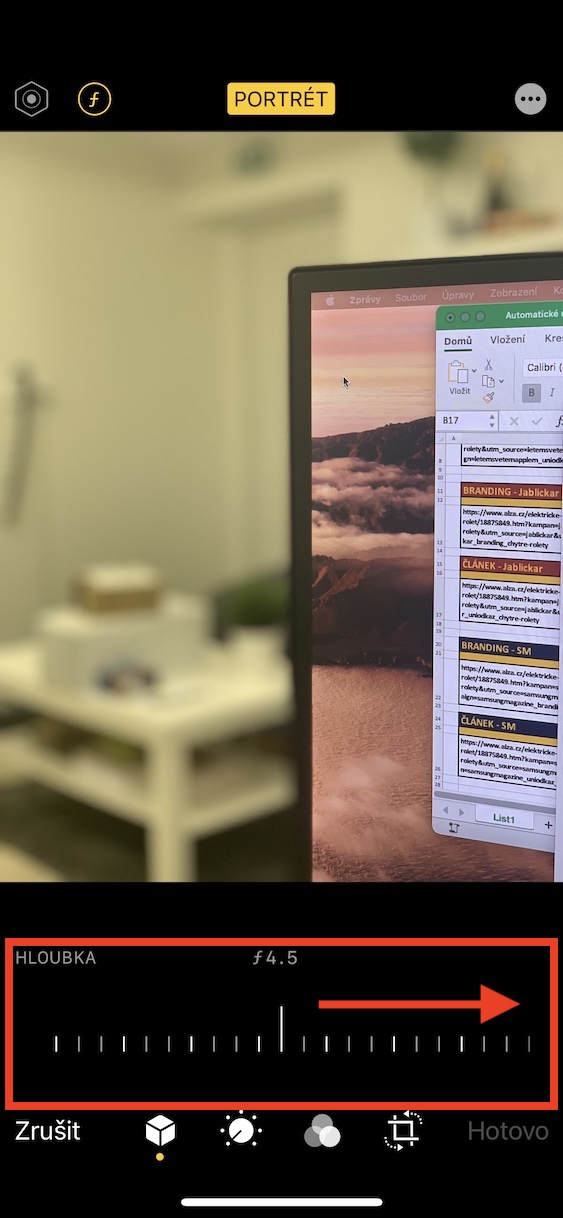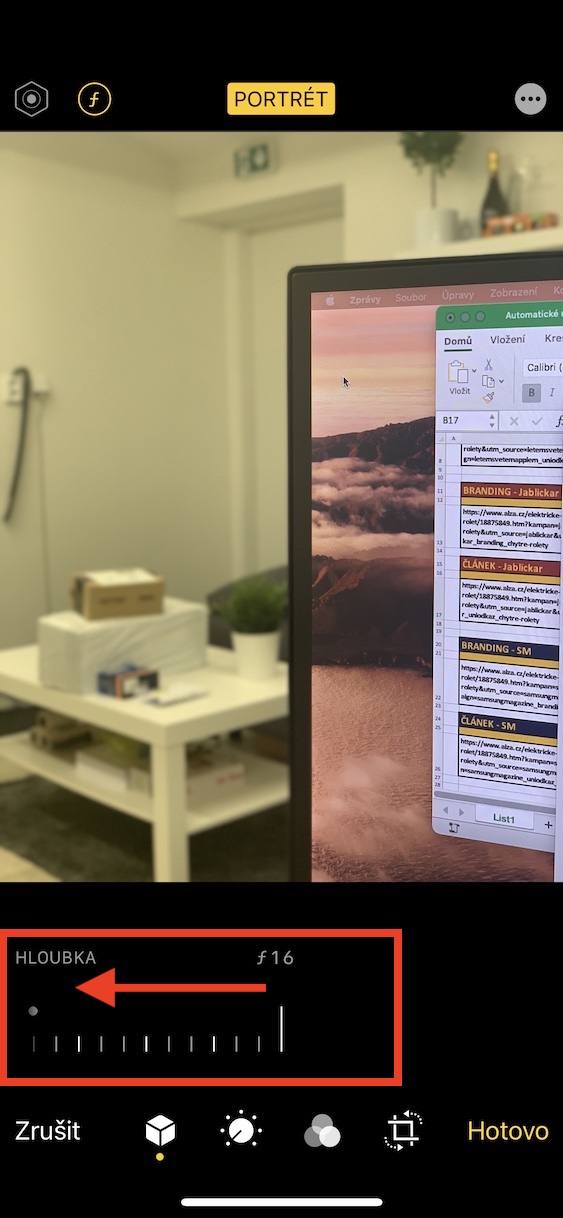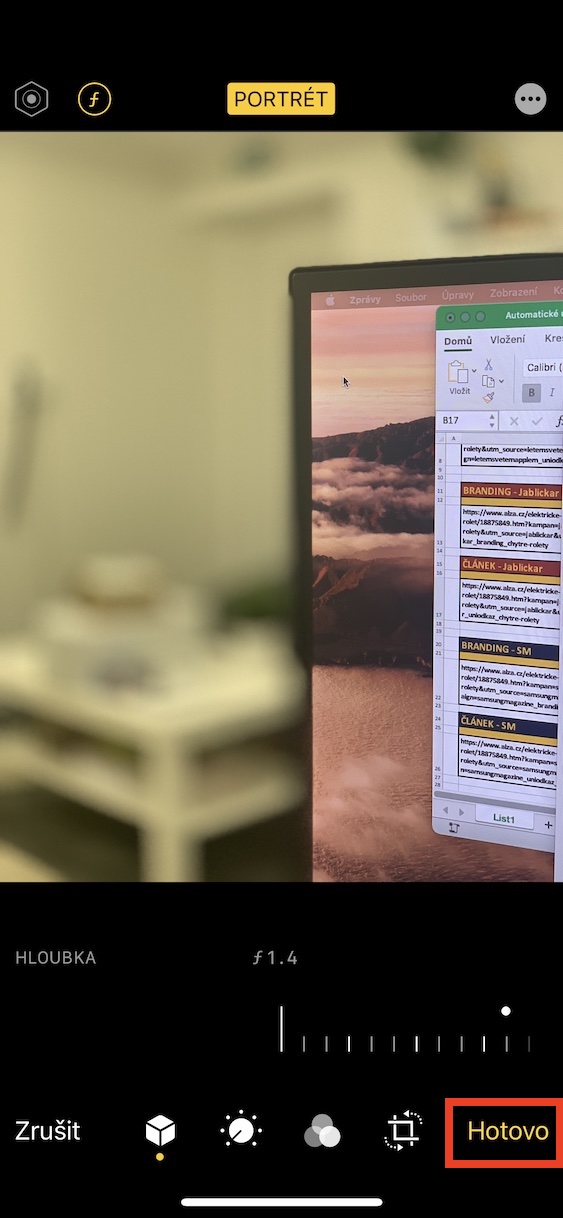iPhone 7 Plus च्या आगमनाने, आम्हाला प्रथमच ड्युअल कॅमेरा मिळाला. दुसऱ्या लेन्समुळे पोर्ट्रेट मोडमध्ये म्हणजेच अस्पष्ट पार्श्वभूमीसह छायाचित्रे घेणे शक्य झाले. ड्युअल कॅमेरा नंतर iPhone 8 Plus वर आणि नंतर बऱ्याच नवीन iPhones वर देखील दिसला. परंतु सत्य हे आहे की काही "स्वस्त" डिव्हाइसेसमध्ये, टेलीफोटो लेन्स, पोर्ट्रेट फोटो घेण्याच्या उद्देशाने, अल्ट्रा-वाइड-एंगलने बदलले आहे. कृत्रिम बुद्धिमत्ता वापरून या उपकरणांमध्ये पार्श्वभूमी अस्पष्टता जोडली जाते. iPhone XS च्या आगमनाने टेलीफोटो लेन्समध्ये मोठी सुधारणा झाली - विशेषतः, चित्रे काढताना आणि नंतर, फील्डची खोली बदलण्याचा पर्याय जोडला गेला. या लेखात ते एकत्र कसे करायचे ते पाहू या.
असू शकते तुम्हाला स्वारस्य आहे

आयफोनवर पोर्ट्रेट मोडमध्ये फोटोच्या फील्डची खोली कशी बदलायची
तुमच्याकडे iPhone XS आणि नंतरचे असल्यास, तुम्ही फोटो घेताना आणि नंतर फील्डची खोली बदलू शकता, जे तुम्ही फोटो घेताना चुकीचे सेट केल्यास उपयुक्त आहे. या लेखात आम्ही दोन्ही प्रक्रिया एकत्र पाहू, आपण त्या खाली शोधू शकता:
फोटो काढताना
- प्रथम, तुमच्या iOS डिव्हाइसवर मूळ ॲप उघडा कॅमेरा.
- एकदा तुम्ही ते केले की, तळाशी असलेल्या विभागात जा पोर्ट्रेट.
- येथे वरच्या उजव्या कोपर्यात टॅप करा fv रिंग चिन्ह.
- ते स्क्रीनच्या तळाशी दिसेल स्लाइडर, ज्याचा उद्देश फोटोची तीक्ष्णता बदलण्याचा आहे.
- संख्या जितकी लहान असेल तितकी अस्पष्टता अधिक लक्षात येईल (आणि उलट).
- नक्कीच, आपण फील्डची खोली बदलू शकता रिअल टाइम मध्ये ट्रॅक.
फोटो मध्ये परत
- तुम्ही आधीच काढलेल्या फोटोवर फील्डची खोली बदलू इच्छित असल्यास, ऍप्लिकेशनवर जा फोटो.
- या अनुप्रयोगात आपण फोटोवर क्लिक करा पोर्ट्रेट मोडमध्ये घेतले.
- मध्ये तुम्ही पोर्ट्रेट फोटो सहज शोधू शकता अल्बम -> पोर्ट्रेट.
- फोटोवर क्लिक केल्यानंतर उजवीकडे वरच्या बाजूला क्लिक करा सुधारणे.
- फोटो एडिटिंग इंटरफेस उघडेल, जिथे तुम्ही इतर गोष्टींबरोबरच, फील्डची खोली बदला.
- वरच्या डाव्या कोपर्यात, आता वर टॅप करा अंकीय डेटासह गोलाकार आयत fv चिन्ह.
- यामुळे ते तळाशी दिसेल स्लाइडर, ज्याच्या मदतीने फील्डची खोली पूर्वलक्षी पद्धतीने बदलली जाऊ शकते.
- एकदा तुम्ही फील्डची खोली बदलल्यानंतर, तळाशी उजवीकडे टॅप करा झाले.
वरील पद्धतींसह, तुम्ही तुमच्या iPhone XS वर आणि नंतर, थेट फोटो काढताना किंवा मागे पाहत असताना, फील्डची खोली सहजपणे बदलू शकता. अर्थात, कॅमेरा कृत्रिम बुद्धिमत्ता वापरून फील्डची खोली आपोआप समायोजित करतो, परंतु काहीवेळा असे होऊ शकते की ते अगदी आदर्श नसते. तंतोतंत यामुळे, तुम्ही सहजपणे पोहोचू शकता आणि फील्डची खोली बदलू शकता. अर्थात, फील्डची खोली सेट करताना, फोटो अजूनही चांगला दिसत आहे हे लक्षात घ्या - लक्षात ठेवा की खूप जास्त आहे.
 Apple सह जगभर उड्डाण करणे
Apple सह जगभर उड्डाण करणे